Exemple simple de saisie
Voir la vidéo sur YouTube
Supposons que vous souhaitiez entrer dans TablEdit les deux premières mesures de l'Echo des Savanes du regretté Marcel Dadi:
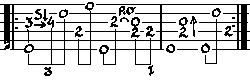
Dans TablEdit, vous devez d'abord saisir les notes au bon endroit. Il suffit de déplacer le curseur avec les touches de direction [![]() /
/![]() /
/![]() /
/![]() ] ou en cliquant avec la souris, puis de taper le nombre voulu au clavier (pour saisir un silence tapez un point [.]). Dans un morceau avec basses alternées comme celui-ci, il peut être plus commode de commencer par placer les basses '0' et '2' sur les 4 temps avant de saisir la mélodie.
] ou en cliquant avec la souris, puis de taper le nombre voulu au clavier (pour saisir un silence tapez un point [.]). Dans un morceau avec basses alternées comme celui-ci, il peut être plus commode de commencer par placer les basses '0' et '2' sur les 4 temps avant de saisir la mélodie.
Dans un premier temps il est recommandé d'utiliser le mode durée automatique (cliquez sur la croix du début dans la palette "Notes"). Dans ce mode, les notes saisies se voient automatiquement affecter une durée logique par rapport à leur position et à leur environnement. Cette durée est affichée en continu par le premier bouton de la palette Notes.
Dans l'exemple ci-dessous quand vous tapez le '3' sur la 3ème corde, il apparaît comme une ronde. Mais si vous tapez ensuite le '4' il se transforme en double croche et le '4' lui-même apparaît comme une croche pointée. Le '4' ne se transformera en double croche que lorsque vous taperez le '0' de la deuxième corde.
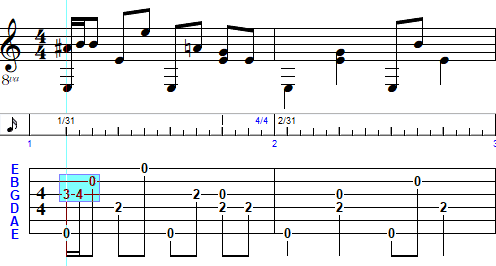
Ceci fait, il ne reste plus qu'à sélectionner les notes à modifier pour leur appliquer une autre durée ou des effets spéciaux.
Cliquez sur le '3' de la 3ème corde, puis faites glisser la souris en maintenant le bouton enfoncé jusqu'à ce que les trois notes '3' et '4' de la 3ème corde et '0' de la 2ème corde soient incluses dans la sélection. Dans la palette "Notes", cliquez sur le bouton '3' puis sur celui qui représente une croche. Les 3 notes s'affichent comme un triolet de croches.
Mais la basse est toujours une double croche. Pour la transformer en noire, sélectionnez la, désélectionnez le bouton '3' de la palette Notes et cliquez sur le bouton qui représente une noire. Pendant que la durée noire est sélectionnée comme durée courante, transformez en noire le '2' du deuxième temps et le '0' du troisième en appuyant sur la touche [*].
Si vous faites la même chose pour le '2' du quatrième, TablEdit va vous marquer la note en rouge, signalant ainsi une erreur de durée. En effet cette note ne peut pas durer une noire puisqu'elle est coupée par le '2' suivant à un intervalle de croche. Pour corriger, vous pouvez simplement sélectionner cette note et appuyer sur la touche [J]. Elle redevient une croche.
La saisie des effets spéciaux est d'une simplicité absolue. Il suffit de sélectionner la ou les notes à modifier et d'ouvrir le dialogue {Notes | Effets Spéciaux} ou de cliquer sur la palette "Effets Spéciaux".
Voici un aperçu du résultat que vous obtiendrez à l'impression. (Si la portée ne s'imprime pas comme ci-dessous bien que l'option "Notation" soit cochée dans l'onglet Général de la boîte de dialogue Options cela signifie que la police tef265_2.ttf n'est pas correctement installée sur votre système).
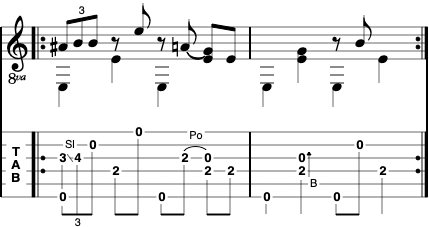
Pour obtenir les signes de répétition, il suffit d'utiliser la fonction {MIDI | Liste de Lecture} et définir deux séquences (1 - 2) et (1 - 2). Vous faites ainsi d'une pierre deux coups : d'une part, vous imposez à TablEdit de répéter les deux mesures au cours de la lecture MIDI ; d'autre part, vous provoquer l'affichage des signes de répétition correspondants.
Pour une restitution musicale fidèle, il reste encore à ajouter quelques notes liées, à fixer la Syncope Picking à 2 et le tempo à 160 dans {MIDI | Options MIDI}.
Bien sûr, TablEdit offre bien d'autres possibilités. Les évoquer toutes dépasserait largement le cadre de cette rubrique qui n'a pour seul objectif que de présenter concrètement les mécanismes de base du programme.